Photoshop调出外景婚片甜美的粉褐色
2022-12-26 01:08:38
来源/作者: /
己有:17人学习过
8、按Ctrl + J 把当前可选颜色调整图层复制一层,不透明度改为:20%,效果如下图。
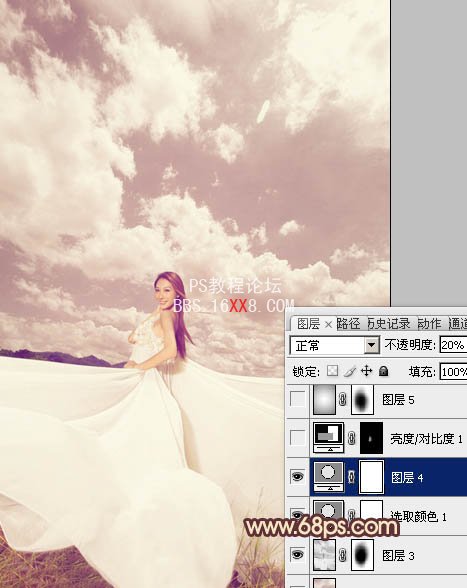
<图16>
9、新建一个图层,简单给图片加上暗角,方法任选,大致效果如下图。

<图17>
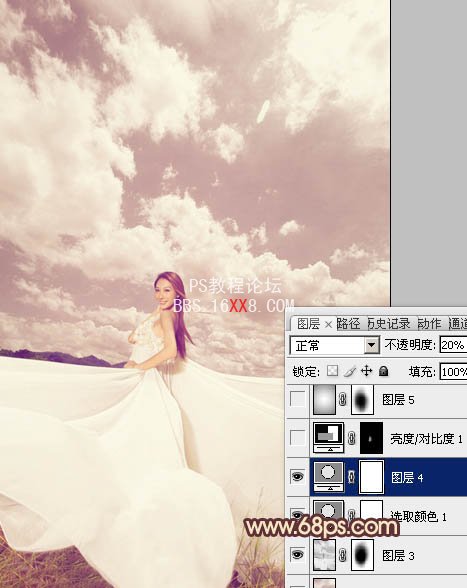
<图16>
9、新建一个图层,简单给图片加上暗角,方法任选,大致效果如下图。

<图17>
标签(TAG) 人物调色
下一篇:ps铁轨上的清新可爱美女教程




























